ジョブの状況を確認する
投入したジョブの状況を確認します。
進行中/待機中のジョブ状況を確認する
進行中/待機中のジョブ状況はジョブ状況画面で確認します。
1.
 (状況確認/中止)を押す
(状況確認/中止)を押す2.
[ジョブ]→[ジョブ状況]を押す→ドロップダウンリストから、確認するジョブ種類を選択
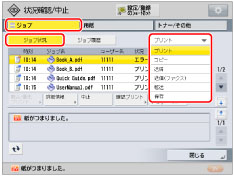
3.
ジョブ状況を確認する

 を押してリストを拡大表示できます。
を押してリストを拡大表示できます。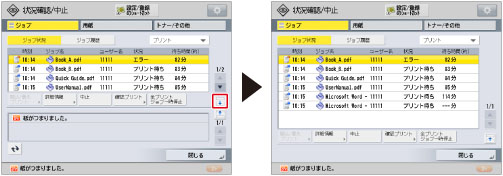
メモ |
画面左端に表示されるアイコンで、ジョブ状況を判断できます。アイコンの種類と詳細については「ジョブ画面アイコン一覧」を参照してください。 ジョブ種類で[プリント]を選択した場合は、ジョブごとのプリント終了までの待ち時間が表示されます。 パスワードを入力する前のセキュア文書が待機中の場合は、セキュア文書の待ち時間は「---」と表示されます。 |
4.
デバイス状況を確認する
紙づまりが起こったときなどにメッセージが表示されます。
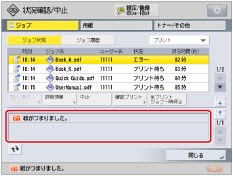
5.
[閉じる]を押す
処理済のジョブ状況を確認する
処理済のジョブ状況はジョブ履歴画面で確認します。
1.
 (状況確認/中止)を押す
(状況確認/中止)を押す2.
[ジョブ]→[ジョブ履歴]を押す→ドロップダウンリストから、確認するジョブの種類を選択
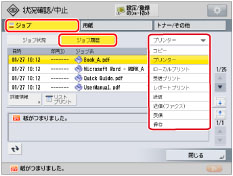
3.
ジョブ状況を確認する

4.
デバイス状況を確認する
紙づまりが起こったときなどにメッセージが表示されます。
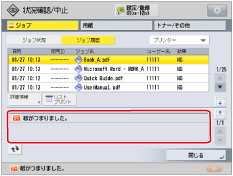
5.
[閉じる]を押す
メモ |
中止したジョブは、ジョブ履歴の画面で「NG」と表示されます。 ジョブを受け付けたときに指定した用紙がない場合は、用紙の補給を促すメッセージが表示されます。用紙を補給して、ジョブを再開してください。 [ファンクション設定](設定/登録)の[ジョブ中断時のタイムアウト]を「ON」に設定している場合は、ジョブの中断から設定した時間が過ぎると、中断したジョブが用紙なし中断中ジョブとして表示されます。用紙なし中断中ジョブを再開するには、用紙を補給して、ジョブを選択したあと、[詳細情報]→[再開]を押してください。 |